Persönliche Badges verwalten
| [unmarkierte Version] | [unmarkierte Version] |
Keine Bearbeitungszusammenfassung |
Keine Bearbeitungszusammenfassung |
||
| Zeile 13: | Zeile 13: | ||
<br/> | <br/> | ||
Im '''Bereich 1''' besteht die Möglichkeit, eine Verbindung mit seinem "Mozilla Backpack" ("Rucksack" zur Sammlung von Badges) herzustellen. Dafür benötigt man einen Account bei dem Anbieter Mozilla. | Im '''Bereich 1''' besteht die Möglichkeit, eine Verbindung mit seinem "Mozilla Backpack" ("Rucksack" zur Sammlung von Badges) herzustellen. Dafür benötigt man einen Account bei dem Anbieter Mozilla. Auf diese Weise lassen sich die Badges von mooin exportieren, sowie externe Badges, die sich bereits im "Mozilla Backpack" finden auf mooin darstellen. | ||
<loop_area type="indentation">Weitere Informationen zu Mozilla Backpack und Open Badges unter | <loop_area type="indentation">Weitere Informationen zu Mozilla Backpack und Open Badges unter | ||
| Zeile 22: | Zeile 21: | ||
<br/> | <br/> | ||
Der '''Bereich 2''' bietet eine weitere Möglichkeit, Badges in externe Repositories zu überführen. Hier lassen sich alle Badges als .zip-Datei herunterladen und dann in eine andere Plattform importieren, sofern diese es zulässt. | Der '''Bereich 2''' bietet eine weitere Möglichkeit, Badges in externe Repositories zu überführen. Hier lassen sich alle auf mooin erhaltenen Badges als .zip-Datei herunterladen und dann in eine andere Plattform importieren, sofern diese es zulässt. | ||
<br/> | <br/> | ||
Im '''Bereich 3''' können Badges einzeln heruntergeladen werden (linkes Icon). Das rechte Icon (Auge) bestimmt die Sichtbarkeit der Badges auf der mooin-Plattform. Falls nicht alle Badges für andere | Im '''Bereich 3''' können Badges einzeln heruntergeladen werden (linkes Icon). Das rechte Icon (Auge) bestimmt die Sichtbarkeit der Badges auf der mooin-Plattform. Falls nicht alle erhaltenen Badges für andere mooin-NutzerInnen einsehbar sein sollen, lässt sich das mit dieser Funktion organisieren. | ||
Version vom 1. Juli 2015, 11:02 Uhr
Persönliche Badges verwalten
Auf mooin gibt es die Möglichkeit, durch Abschluss verschiedener Aktivitäten (wie erfolgreiches Bearbeiten von Quizzes, Posten von Forenbeiträgen etc.) Badges als Lernfortschrittsabzeichen zu erhalten. Die Verwaltung erfolgt durch Klick auf das Feld Auszeichnungen:
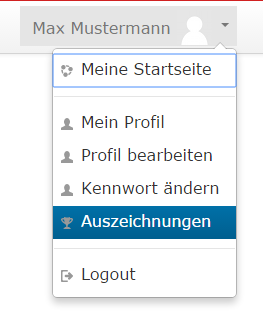
Hier gelangt man zur Übersicht der persönlich erworbenen Auszeichnungen/Badges, die je nach Anforderungen kursspezifisch oder kursübergreifend sein können.
Diese Auszeichnungen sind für alle anderen mooin-NutzerInnen ebenfalls durch Klick auf das Nutzerprofil sichtbar. Folgende Optionen lassen sich in diesem Bereich einstellen:
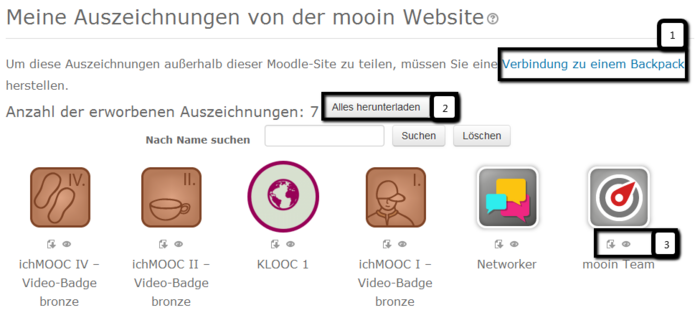
Im Bereich 1 besteht die Möglichkeit, eine Verbindung mit seinem "Mozilla Backpack" ("Rucksack" zur Sammlung von Badges) herzustellen. Dafür benötigt man einen Account bei dem Anbieter Mozilla. Auf diese Weise lassen sich die Badges von mooin exportieren, sowie externe Badges, die sich bereits im "Mozilla Backpack" finden auf mooin darstellen.
Weitere Informationen zu Mozilla Backpack und Open Badges unter
Der Bereich 2 bietet eine weitere Möglichkeit, Badges in externe Repositories zu überführen. Hier lassen sich alle auf mooin erhaltenen Badges als .zip-Datei herunterladen und dann in eine andere Plattform importieren, sofern diese es zulässt.
Im Bereich 3 können Badges einzeln heruntergeladen werden (linkes Icon). Das rechte Icon (Auge) bestimmt die Sichtbarkeit der Badges auf der mooin-Plattform. Falls nicht alle erhaltenen Badges für andere mooin-NutzerInnen einsehbar sein sollen, lässt sich das mit dieser Funktion organisieren.